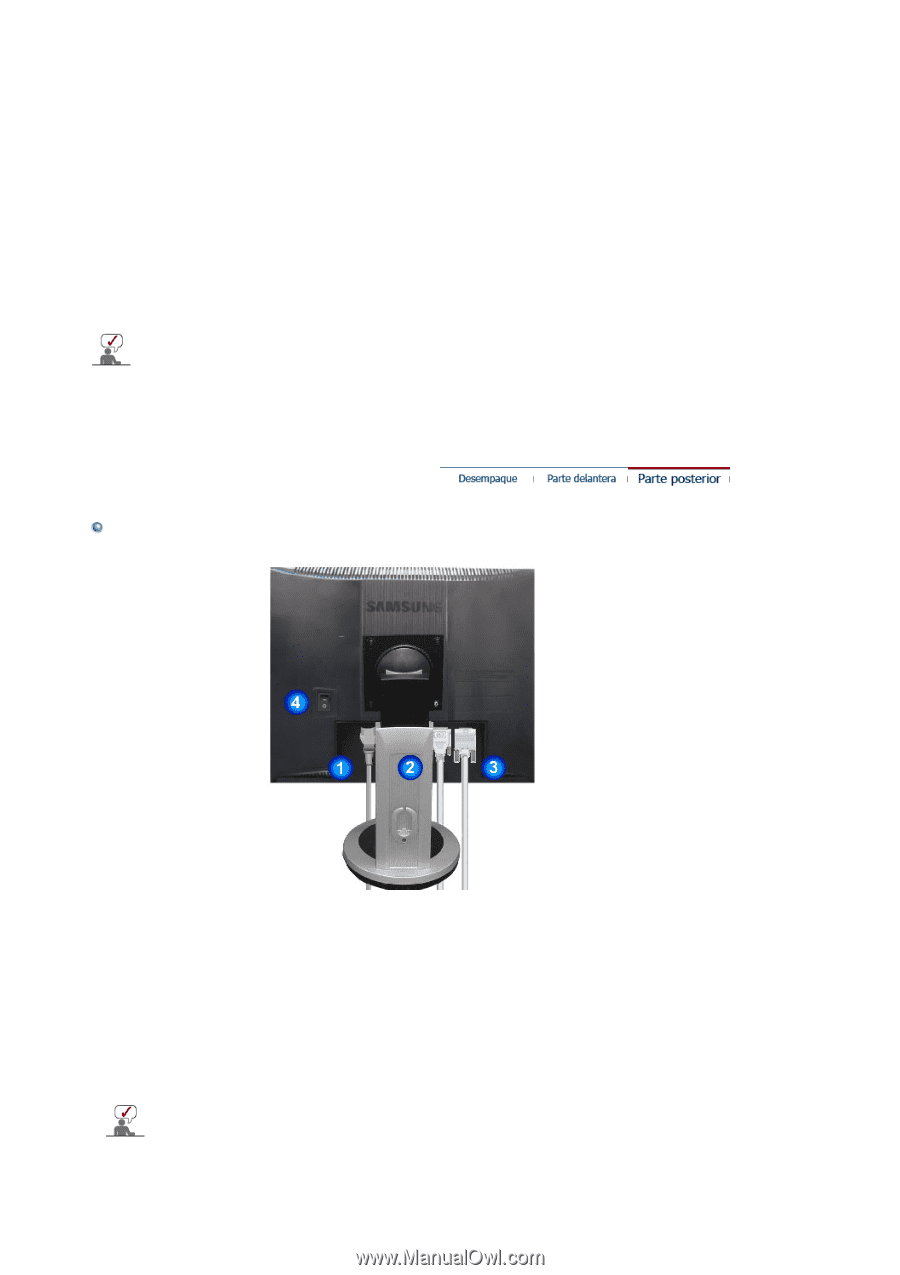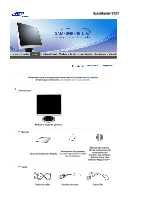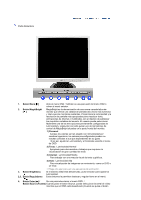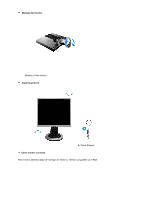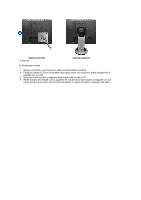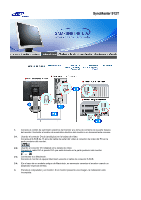Samsung 912T User Manual (SPANISH) - Page 13
Botón Auto
 |
View all Samsung 912T manuals
Add to My Manuals
Save this manual to your list of manuals |
Page 13 highlights
Source (Fuente) para cambiar el modo de entrada de información, aparece un mensaje en el centro de la pantalla que muestra el modo de señal de entrada de información seleccionado actualmente -analógica o digital.) Nota:Si se selecciona el modo Digital, se debe conectar el monitor con la tarjeta gráfica a través de un puerto digital mediante el cable DVI.) 5. Botón Auto "Auto" permite que el monitor se autoajusta a la señal de video entrante. 6. Botón de suministro Use este botón para prender y apagar el monitor. de energía 7. Indicador de Indica modo normal o Modo de Ahorro Energético. suministro de energía Vea Ahorrador de Energía, descrito en el manual, para mayor información en lo referente a las funciones de ahorro de energía. Para ahorrar energía, apague el monitor cuando no lo necesite o cuando no lo use por periodos largos de tiempo. Parte Posterior (La disposición en la parte posterior del monitor podría variar de producto a producto) 1. Toma de corriente Conecte el cordón de suministro eléctrico del monitor a la toma de corriente de la parte trasera del monitor. 2. Puerto DVI Conecte el cable DVI al puerto DVI que está ubicado en la parte posterior del computador. 3. Puerto D-SUB de 15 Conecte el D-SUB de 15 pins del cable de señal del vídeo al pins conector de vídeo del PC en la parte posterior del monitor. 4. Botón de alimentación Use este botón para prender y apagar el monitor. on/off (Opción) Vea Conexión del Monitor para mayor información en lo referente a las conexiones de cable.